无法连接到网络怎么解决 电脑连接不上网络的解决方法
更新时间:2023-09-21 16:54:53作者:jiang
无法连接到网络怎么解决,在当今信息化时代,网络已经成为人们生活和工作中必不可少的一部分,在使用电脑上网的过程中,我们有时候会遇到无法连接到网络的问题,这无疑给我们的生活和工作带来了一定的困扰。当电脑无法连接到网络时,我们该如何解决这个问题呢?本文将介绍一些常见的解决方法,帮助大家更好地应对电脑连接不上网络的困扰。
方法如下:
1.先右击无线网络图标,之后点击疑难解答;
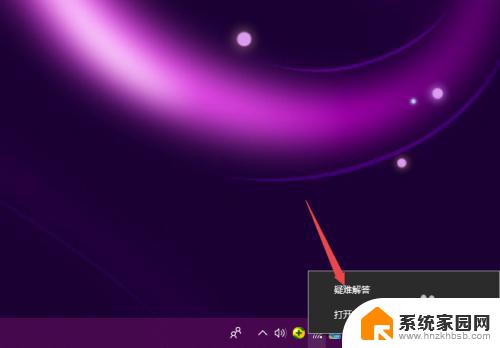
2.之后就会检测问题,我们需要耐心等待一会儿;
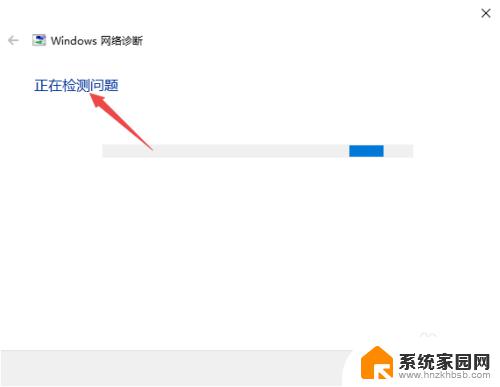
3.检测完成后,我们根据结果来解决就可以了。
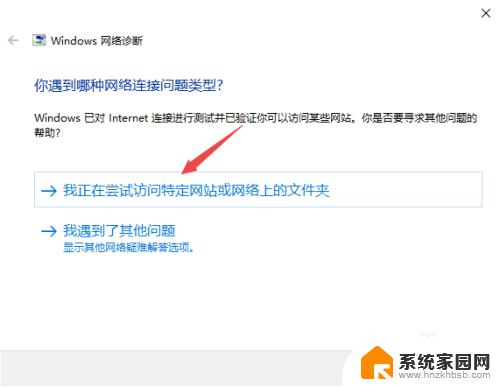
4.另外,我们点击开始,然后点击设置;
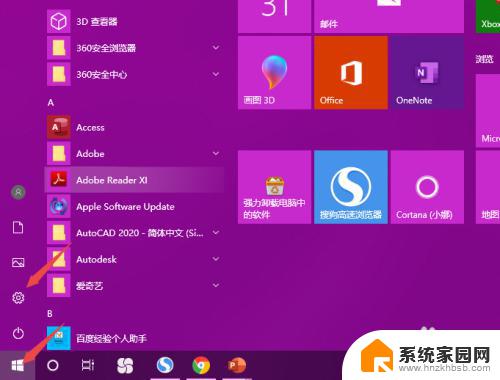
5.之后点击网络和Internet;
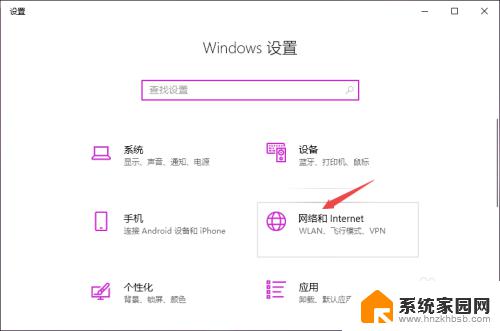
6.之后点击更改适配器选项;
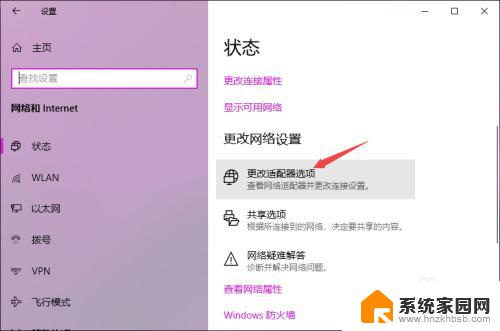
7.然后右击WLAN,然后点击属性;
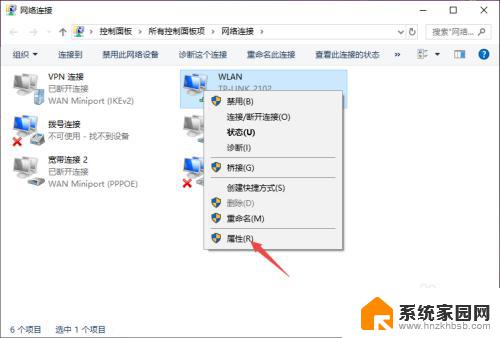
8.之后双击Internet协议版本4;
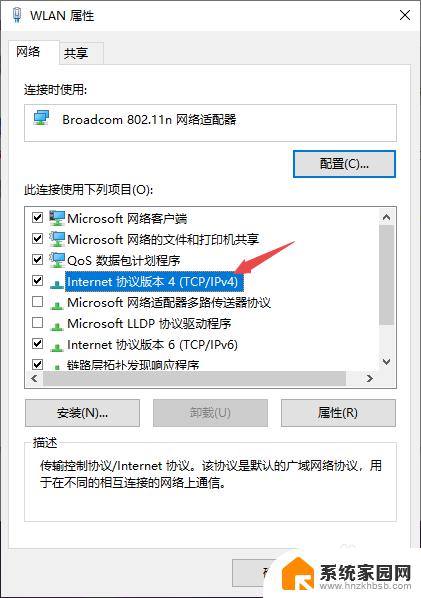
9.然后我们将IP地址和DNS地址全部设置成自动获取的形式,之后点击确定。这样基本上也就可以彻底解决这个问题了。
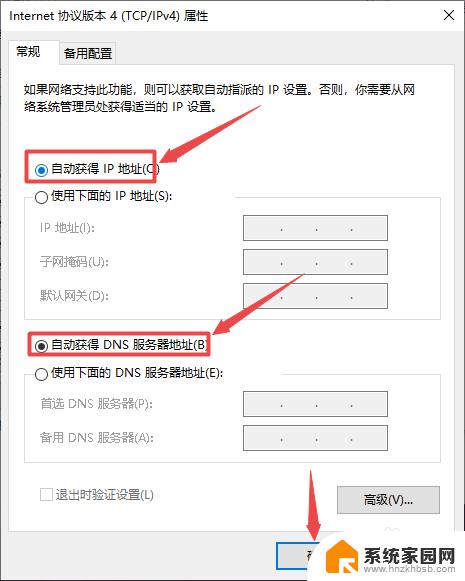
以上是如何解决无法连接到网络的全部内容,如果遇到此问题,可按照本文的步骤进行解决,非常简单快捷。
无法连接到网络怎么解决 电脑连接不上网络的解决方法相关教程
- 无线无法连接网络 电脑连接不上无线网络的解决方法
- 电脑不能无线网络连接 电脑无法连接到WiFi的解决方法
- 打印机无线网络连接不上 网络打印机连接失败的解决方法
- 突然连不上网络了怎么回事 电脑无法连接网络怎么解决
- 电脑网络连上却上不了网怎么回事 电脑网络显示已连接但无法上网的解决方法
- 台式机网络连接正常但是不能上网 电脑显示网络连接成功但无法上网的解决方法
- 无线网络电脑无法连接 电脑无法连接到无线网络的常见问题和解决方法
- 网络连上不可以上网怎么办 电脑显示网络连接成功但是无法上网的解决方法
- 连不上网但是网络是好的 电脑显示网络连接成功但是无法上网的解决方法
- 网络拒绝连接要怎么解决 网络拒绝接入的解决方法有哪些
- 台式电脑连接hdmi 电脑连接显示器的HDMI线怎么插
- 电脑微信怎么在手机上退出登录 手机怎么退出电脑上的微信登录
- 打开检查作业 如何使用微信小程序检查作业
- 电脑突然要求激活windows 如何解决电脑激活Windows问题
- 电脑输入密码提示错误 电脑密码输入正确却提示密码错误
- 电脑哪个键关机 电脑关机的简便方法是什么
电脑教程推荐